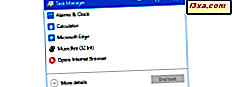Jeg bor i en rimelig stor leilighet, og jeg har noen rom der signalet fra mitt trådløse nettverk ikke er så bra. Derfor var jeg veldig nysgjerrig på å teste en trådløst rekkeviddeforlenger og se om det kan levere en mye nødvendig boost i disse problematiske rommene. Vi har mottatt RP-N14 serieforlengeren fra ASUS - en rimelig enhet for folk som ønsker å forbedre og utvide dekningen av sine 2, 4 GHz trådløse nettverk. Vi testet det i omtrent en uke, og nå er vi klare til å dele våre konklusjoner. Er ASUS RP-N14 et godt kjøp å gjøre når du trenger å utvide rekkevidden til ditt trådløse nettverk? La oss finne ut av denne anmeldelsen:
Unboxing ASUS RP-N14 Range Extender
Emballasjen til ASUS RP-N14 er enkel og enkel. Den er laget slik at du kan se enheten før du kjøper den, slik at du enkelt kan pakke ut den.

Innenfor boksen finner du selvfølgelig rekkeviddeforlengeren, garantien og en hurtigoppsetthåndbok.

Det er det!
Maskinvare Spesifikasjoner for ASUS RP-N14 Range Extender
ASUS RP-N14 rekkeviddeforlengeren er den rimeligste enheten i ASUS familie av serieforlengere. Som du kan se på baksiden av emballasjen, fungerer den kun med 2, 4 GHz trådløse nettverk, og den støtter 802.11b, 802.11g og 802.11n trådløse standarder.

Når du bruker den til å utvide et trådløst 802.11n-nettverk, kan det levere dataoverføringer på opptil 300 Mbps, i hvert fall teoretisk. Hvis du nøye inspiserer ASUS RP-N14 rekkeviddeforlengeren, vil du legge merke til følgende elementer:
- En Ethernet-port som du kan bruke til å koble den til ruteren via en nettverkskabel. Dette vil hjelpe rekkeviddeforlengeren å gi bedre nedlastings- og opplastingshastigheter. Det er imidlertid ikke obligatorisk å bruke en kabel.
- En 3, 5 mm stereo lydport lydport hvor du kan koble til en høyttaler, et stereoanlegg eller en øretelefon.
- En tilbakestillingsknapp som tilbakestiller enheten til standardinnstillingene.
- Strøm på / av-knappen.
- WPS-knappen for å koble forlengeren til det trådløse nettverket.
- En nattlys på bunnen av forlengeren, slik at du kan se enheten og hvor den er koblet inn om natten.

- En touch-kontroller. Det er ikke lett å finne ut at ASUS RP-N14 har en berøringsregulator, med mindre du nøye leser håndboken. Det er en overraskende og velkommen funksjon.
- Led-indikatorer like under ASUS-logoen, som angir tilkoblingssignalstyrken fra rekkeviddeforlengeren til ruteren, og om enheten er slått på.

Konfigurere ASUS RP-N14 Range Extender
Først og fremst vil jeg at du skal ta en titt på leiligheten min og hvordan den er satt opp. Det er en rimelig stor leilighet, og selv om min ASUS RT-N56U er en flott ruter, er dekning svak i enkelte rom og områder. Du kan se at jeg har den plassert i stuen hvor jeg gjør det meste av arbeidet mitt. Imidlertid gjør min flate kompis det meste av sitt arbeid på kjøkkenet, hvor signalstyrken ikke er så stor. Derfor har jeg plassert ASUS RP-N14 rekkeviddeforlengeren i gangen, nær kjøkkenet.

Før du kan bruke ASUS RP-N14 rekkeviddeforlengeren, må du slå på WPS på ruteren din. Siden rekkeviddeforlengeren fungerer bare på 2, 4 GHz-frekvensen, har jeg bare aktivert WPS på denne frekvensen. Hvis du ikke vet hva WPS er, anbefaler vi at du leser denne veiledningen: Hva er WPS (Wi-Fi Protected Setup) ?. Hurtigoppsettguiden, som kan lastes ned herfra, sier at for å kunne konfigurere forlengeren må du starte en nettleser og skrive inn http://repeater.asus.com eller 192.168.1.1 i adressefeltet for å få tilgang rekkeviddeforlengeren. Dette bør gjøres uten at du først kobler rekkeviddeforlengeren til det trådløse nettverket. Hvis du prøver å gjøre dette etter at du har koblet rekkeviddeforlengeren til ruteren gjennom WPS, fungerer disse instruksjonene ikke. Du må bruke IP-adressen tildelt av ruteren, for repeateren, for å koble den til. Denne IP-adressen kan læres fra rutens konfigurasjonssider. Når WPS er aktivert på ruteren, trykker du på WPS- knappen på rekkeviddeforlengeren i mer enn to sekunder, til systemindikatorlampen blinker. Deretter går du til ruteren og trykker på WPS- knappen i noen sekunder. ASUS RP-N14 vil motta alle nødvendige detaljer for å koble til det trådløse nettverket og begynne å utvide sitt signal ved hjelp av et annet nettverksnavn (SSID).

Når du kjenner IP-adressen til rekkeviddeforlengeren, kan du koble til den fra hvilken som helst enhet i nettverket ditt. Sette opp er en bris da brukergrensesnittet tilbyr alt du trenger. Hvis du bruker en moderne ASUS-router, vil du veldig mye sette pris på brukergrensesnittet som ligner på ruteren din.

Bruke ASUS RP-N14 Range Extender
En av de få som kjenner til rekkeviddeforlengere, er at du kan endre nettverksnavnet sitt (SSID) for å matche SSID til ditt trådløse nettverk. Å gjøre det betyr at du vil se det samme nettverksnavnet overalt i hjemmet ditt, og enhetene dine vil koble til rekkeviddeforlengeren eller ruteren, avhengig av hvilken som har den beste signalstyrken i stedet der de brukes. I det meste av testingen har jeg brukt et annet nettverksnavn for rekkeviddeforlengeren for å forsikre meg om at mine testenheter var koblet til den og ikke til ruteren min. På den måten kunne jeg forstå de reelle fordelene og svakhetene i ASUS RP-N14-serien. Bruk av ASUS RP-N14 er lett etter at du har konfigurert det slik du vil. Alle enhetene mine kunne koble seg til det uten problemer og få bedre Internett-tilgang på rommene som var lenger unna ruteren. Alle nettverksfunksjonene fungerte på de fleste av enhetene mine, med ett unntak: min Surface Pro 2 nektet å opprette en hjemmegruppe når den var koblet til rekkeviddeforlengeren. Windows 8.1 fortsatte å si at "En hjemmegruppe kan bare opprettes på et privat nettverk" . Nettverket ble imidlertid satt som privat, og denne feilen gjorde ikke bare mening.

Jeg prøvde å lage en hjemmegruppe fra min Windows 8.1-bærbar datamaskin, som også var koblet til rekkeviddeforlengeren. Alt fungerte perfekt, uten problemer. Også, Surface Pro 2 var i stand til å bli med den homegroupen og få tilgang til den. Jeg tror imidlertid at det kan være et problem mellom drivere til det trådløse nettverkskortet som ble funnet på Surface Pro 2 og ASUS RP-N14, fordi Surface Pro 2 ikke var i stand til å oppdage hjemmegruppen det ble med, hver gang jeg brukte den. Ved tilfeldige tider sa det at en hjemmegruppe ikke var tilgjengelig, selv om alle mine andre nettverksenheter ble oppdaget og bruker hjemmegruppen . Etter en omstart endret Surface Pro 2 sin stemning og oppdaget hjemmegruppen og klarte å bruke den. Bortsett fra denne hendelsen, fungerte alle nettverksfunksjonene i Windows 8.1 godt på alle enhetene mine. Jeg var i stand til å bruke min trådløse skriver, dele filer, kopiere dem over nettverket, etc. Når du administrerer og konfigurerer ASUS RP-N14-serien, er brukeropplevelsen veldig bra. Først og fremst tilbyr ASUS RP-N14 et flerspråklig grensesnitt. Det inkluderer ikke så mange språk som ASUS-rutere gjør, men det er en god liste likevel.

Oppgradering av fastvaren på ASUS RP-N14 er en bris, og prosessen er identisk med den som brukes av ASUS-rutere. For å få den mest oppdaterte opplevelsen har jeg oppgradert fastvaren på den til den nyeste versjonen (1.0.1.0g), og jeg anbefaler at du gjør det samme.

Når det gjelder konfigurasjonsalternativer, tilbyr ASUS RP-N14 alt du trenger: du kan endre måten det trådløse nettverket fungerer på, og parametrene, eller hvordan repeateren tildeler IP-adresser, du har detaljerte systemlogger for å lære hva som skjer og du kan kontrollere er flere funksjoner som vil bli dekket senere i denne anmeldelsen.

Alt i alt var jeg fornøyd med måten ASUS RP-N14 rekkeviddeforlenger fungerer, bortsett fra problemet jeg har nevnt på min Surface Pro 2.
Ytelse i referanser
For å evaluere ytelsesfordelen ved å bruke ASUS RP-N14-serien, har jeg utført flere tester ved hjelp av Surface Pro 2 med Windows 8.1 Pro. Først har jeg målt den trådløse signalstyrken i alle rommene der vi bruker våre trådløse enheter. For denne oppgaven har jeg brukt et verktøy som heter inSSIDer. Du kan se den trådløse signalstyrken som leveres av ruteren min og forlengeren, i hvert rom, i grafen nedenfor. Grafen viser rommene i henhold til deres relative posisjon til ruteren. De første rommene er de som er nærmest ruteren, mens det siste rommet i listen er den som er i størst avstand fra den.

Som du kan se fra grafen nedenfor, var den trådløse signalstyrken 20% til 36% bedre når du bruker ASUS RP-N14 i rommene som er lengre bort fra ruteren. Deretter har jeg brukt PingTest. Denne testen ble kjørt i desktopversjonen av Internet Explorer 11. PingTest er en test som evaluerer nettverkskvaliteten. Det måler tap av tap (som var 0% i alle mine tester), gjennomsnittlig ping og jitter, som er variansen i måling av suksessive pingtester. Å ha en jitter som er lav, er god da det signaliserer at nettverksforbindelsen din er konstant. For å gjøre mine målinger har jeg brukt den eneste rumenske serveren som er tilgjengelig i PingTest . Nedenfor kan du se gjennomsnittlig ping målt i alle rommene i leiligheten min. Husk at jo lavere ping, jo bedre.

ASUS RP-N14-serien har ikke gjort en god jobb. Ping-svaret var bedre når du koblet til det trådløse nettverket som ble levert av ruteren, i alle rom unntatt ett. Og da forskjellen på bare 1 ms til fordel for rekkevidden. Når det gjelder jitter, leverte ASUS RP-N14 bedre resultater i de rom som var nærmest den (opptil 50% bedre), men det forbedret ikke noe i de som var lenger unna det, inkludert rommene der jeg ønsket å se forbedringer: kjøkkenet og den middels store balkongen.

Ser du på dette første settet med resultater, er min konklusjon at ASUS RP-N14 rekkeviddeforlengeren kan forbedre dekning av ditt trådløse nettverk og dets signalstyrke i fjerntliggende områder, men det forbedrer ikke kvaliteten og konstantiteten til nettverkstilkoblingen din. Men hvordan oversettes disse resultatene til forbedrede nedlastings- og opplastingshastigheter? Til slutt bruker vi en rekkevidde, fordi vi ønsker bedre gjennomstrømning i de fjerntliggende områdene av våre hjem. For å evaluere dette har jeg brukt SpeedTest. Jeg har valgt en server fra min rumenske internettleverandør, og jeg har bare brukt den serveren i alle mine målinger. Nedenfor kan du se utviklingen av den gjennomsnittlige nedlastingshastigheten, fra rom til rom. Her ser vi en direkte sammenheng mellom forbedret signalstyrke og forbedret nedlastingshastighet. I rommene der ASUS RP-N14 hadde et bedre signal enn ruteren, leverte det større nedlastingshastigheter.

Forbedringene var hvor som helst mellom 40% og 113%. Imponerende! Når det gjelder opplastingshastigheter, ble forbedringer kun lagt merke til i to rom: de som er i størst avstand fra ruteren. I disse rommene ble opplastingshastigheten forbedret med henholdsvis 48% og 70%. I andre rom hvor forbedringer på nedlastingshastigheten ble lagt merke til, var opplastingshastigheten omtrent den samme når du bruker ASUS RP-N14.

Etter å ha gjort disse målingene kan vi konkludere med følgende:
- ASUS RP-N14 rekkeviddeforlengeren kan forbedre dekningen av 2, 4 GHz trådløse nettverk. Signalstyrken vil også bli bedre inn i de fjernere rommene i hjemmet ditt.
- Nedlastingshastigheten vil bli fornuftig forbedret i de fjerner rommene, mens opplastingshastigheten vil se mindre bemerkelsesverdige forbedringer.
- Når det gjelder ping og jitter, vil du ikke legge merke til noen bemerkelsesverdige forbedringer som leveres av ASUS RP-N14 rekkeviddeforlengeren. Siden dette er en rimelig modell og ASUS har dyrere utvalgsforlengere, er jeg nysgjerrig på å teste dem og se hvordan de går i denne forbindelse.
Spesielle funksjoner
ASUS RP-N14-serien har en rekke overraskende funksjoner:
Hvor får man kjøpt
 Kjøp nå
Kjøp nå  Kjøp nå
Kjøp nå - Den har en 3, 5 mm stereo lydport lydport hvor du kan koble til en høyttaler, et stereoanlegg eller en øretelefon. Du kan bruke den porten til å lytte til radio på nettet. Denne funksjonen kan slås på fra denne enhetens konfigurasjonsmenyer.

- Du kan også bruke ASUS AiPlayer- appen til å utføre musikkavspilling fra en Android- eller iOS-enhet til rekkeviddeforlengeren. Appen kan spille mange populære formater for musikkfiler: mp3, wav, flac og acc. Dessverre er ASUS AiPlayer ikke tilgjengelig for Windows 8.1 eller Windows Phone.
- Området der ASUS-logoen er funnet på ASUS RP-N14-serien, er faktisk en touch-kontroller. Med mindre du leser brukerhåndboken for denne enheten eller ser nøye gjennom konfigurasjonsmenyene, vil du ikke engang oppdage denne funksjonen. Du kan angi denne berøringskontrollen som en på / av-bryter for forskjellige ting: nettverkslyset, bakgrunnsbelysningen på enheten, systemlampen eller lydstrømmen.
 Produkt vurdert 4/5
Produkt vurdert 4/5 
Kjennelse
ASUS RP-N14 er en god enhet for folk som ønsker å utvide 2, 4 GHz trådløst nettverk i sine hjem. Det virker ikke med 5 GHz-nettverk, og folk som bruker denne typen nettverk må se etter en dyrere rekkevidde. ASUS RP-N14 gir god dekning og en fin fartforhøyelse i de fjerntliggende områdene i ditt hjem. Dessuten er prisen svært rimelig, noe som gjør det til et godt valg for folk som ikke har komplekse oppsett eller svært spesielle behov med hensyn til det trådløse nettverksdekning i hjemmet.